w10插入耳机不跳出选择怎么办 w10插上耳机不显示选择解决方法
时间:2021-12-16 14:40:42 来源:www.cnomit.cn 作者:佚名 浏览次数:
一般来说,有些用户的最新win10电脑在安装有音响设备,因此对于外接入的耳机,通常都会有一个提示选择插入的设备窗口,方便用户进行选择,不过有些用户的win10电脑在插入耳机之后却总是没有跳出选择,对此w10插入耳机不跳出选择怎么办呢?这里小编就来告诉大家w10插上耳机不显示选择解决方法。
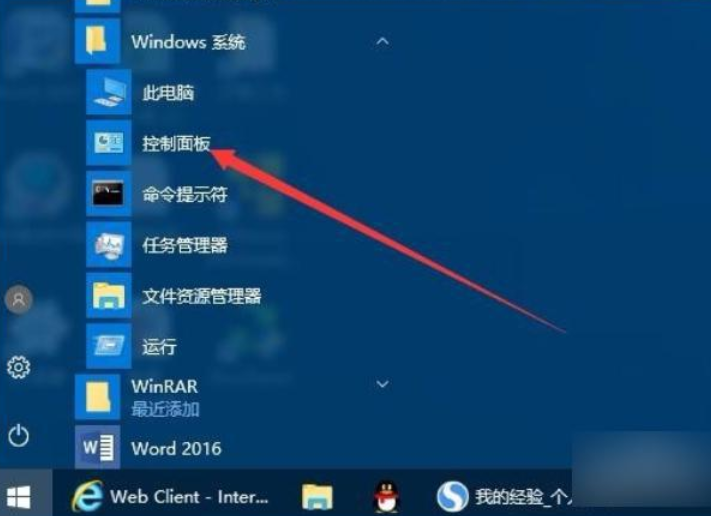
具体方法:
1、在电脑的开始菜单中找到“控制面板”选项,进行点击。
2、在控制面板窗口中点击右上角“查看方式”下拉按钮,选择“大图标”菜单项。
3、在控制面板窗口中找到“Realtek高清晰音频管理器”图标,点击打开音频管理器设置窗口。
4、然后点击界面右下角的“设置”按钮 ,在打开的设置窗口中。选择“当插入设备时,开启自动弹出对话框”一项,最后点击确定按钮。
5、完成以上设置后,在装有win10系统的电脑上插入耳机就会自动弹出提示框。
以上就是有关w10插上耳机不显示选择解决方法了,有出现这种现象的小伙伴不妨根据小编的方法来解决吧,希望能够对大家有所帮助。







